Реклама
Обновлено Тиной Зибер 23 февраля 2017 г.
У Кортаны много мастеров, но ее настоящий Мастер Шеф не кто иной, как Microsoft. В апреле Microsoft сделала свой браузер Edge и поисковую систему Bing эксклюзивным выбором для результатов поиска Cortana. Другими словами, Cortana будет игнорировать настройки браузера по умолчанию.
У Microsoft могут быть веские причины, но вам решать, хотите ли вы следовать предпочтениям Master Chief или нет. Мы покажем вам, как вы можете вмешиваться в команду Master Chief и использовать Cortana ваш браузер по умолчанию 5 причин, по которым вам пока не стоит переходить на Microsoft EdgeСтоит ли использовать Microsoft Edge, пока Chrome, Firefox и Opera все еще существуют? Edge достаточно хорош, чтобы быть вашим основным браузером? Подробнее и предпочитаемый поисковик.
Обновления:
- По состоянию на 14 февраля 2017 г. (сборка 15031, Windows 10 Insider Preview) вы по-прежнему можете заставить Cortana открывать результаты поиска в своем любимом браузере.
- В дополнение к инструменту, который мы изначально рекомендовали (SearchWithMyBrowser), мы добавили альтернативный инструмент под названием EdgeDeflector (см. Ниже).
- Кроме того, ранее рекомендованное расширение Chrome для перенаправления Bing на поиск Google было извлечено из интернет-магазина Chrome. Пожалуйста, используйте вместо Chrometana (см. Ниже).
Основы поиска Кортана
Предыдущие версии Windows содержали панель поиска в меню «Пуск». Всякий раз, когда вы нажмете Ключ Windows, который по-прежнему открывает меню «Пуск», курсор будет находиться в текстовом поле, что позволяет искать компьютер. В Windows 10 панель поиска переместилась из меню «Пуск» в панель задач, хотя ее можно скрыть или свернуть до круглого значка Cortana. Щелкните правой кнопкой мыши Taskbar и выберите Кортана расширить ваши возможности.
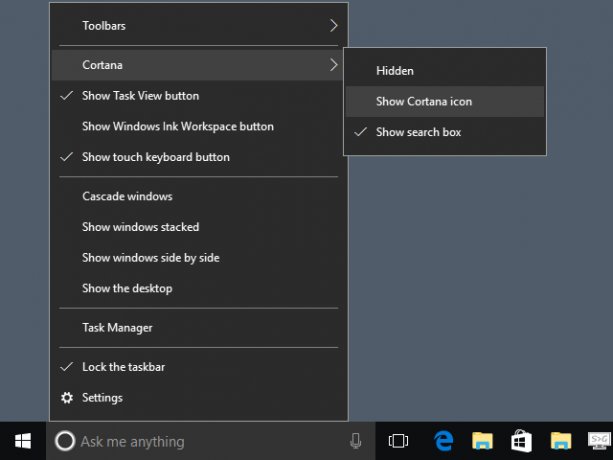
Хотя вы все еще можете ударить Ключ Windows начать поиск, другой Сочетание клавиш в Windows 10 быть в курсе Клавиша Windows + Q. В обоих случаях вы можете спросить Кортану о чем угодно. Когда вы нажмете Возвращение после ввода поиска она откроет Лучший матч. Кроме того, вы можете использовать стрелки вверх и вниз чтобы выбрать другие результаты или нажмите TAB три раза, чтобы переключиться на категории поиска, что может помочь настроить ваш поиск.
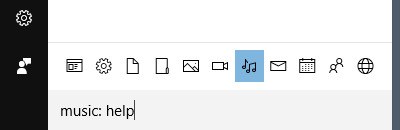
Когда Кортана не может найти результат, она будет искать в Интернете. И вот тут все может расстроиться.
Почему Microsoft привязала Кортану к Edge and Bing
Microsoft объясняет что «Cortana была разработана для работы с Microsoft Edge и работает на Bing» для обеспечения «сквозного личного поиска». Например, вы можете попросить Кортану показать Вы находитесь рядом с ресторанами, позвольте ей помочь вам с покупкой билетов на концерты или попросите ее решить проблемы с оборудованием, которые приведут вас к эксклюзивной видео справке Bing. ответы. Другие поисковые провайдеры не могут предоставить такой же пользовательский интерфейс.

Чтобы защитить интегрированный дизайн поиска в Windows 10, Microsoft решила немного усложнить использование других браузеров и поисковых систем с Cortana. Соединяя Cortana с Edge и Bing, Microsoft может гарантировать «персонализированный сквозной поиск», поскольку они полностью контролируют, как эти службы обрабатывают поисковые запросы.
С другой стороны, Microsoft также может предложить вам индивидуальные предложения, рекламу и услуги, соответствующие вашим потребностям. Это, в свою очередь, удовлетворит потребность Microsoft в создании доходов в экономика программного обеспечения как услуги; каждый щелчок внутри Bing считается.

Если вы наслаждались услугами Кортаны и Результаты поиска Bing в Microsoft Edge Как очистить историю браузера и полностью сбросить Microsoft EdgeНасколько легко очистить всю историю просмотров и вернуть браузер в «чистое» состояние в Microsoft Edge? Мы проведем вас через это, шаг за шагом. Подробнее Мы настоятельно рекомендуем поддерживать настройки по умолчанию. В противном случае, вот как вы можете помочь Кортане избежать заклинания Мастера вождя ...
Как сделать поиск Cortana в браузере по умолчанию
1. EdgeDeflector
Скачать EdgeDeflector из GitHub и скопируйте файл EXE в папку по вашему выбору для постоянного хранения, например, «C: \ Program Files \ EdgeDeflector». Затем запустите программу и дайте ей настроить вашу систему. На этом этапе вам, возможно, придется перезагрузиться, чтобы вызвать последнее диалоговое окно, необходимое для настройки перенаправления или ...
Если диалоговое окно не появится, вы можете вместо этого вручную выбрать EdgeDeflector. Откройте настройки Windows (Ключ Windows + I) и перейти к Приложения> Приложения по умолчанию> Выбор приложений по умолчанию по протоколу. Здесь найти MICROSOFT-EDGE введите и выберите Выберите по умолчанию. Когда вы нажимаете эту кнопку, должно появиться меню с параметрами, включая EdgeDeflector.
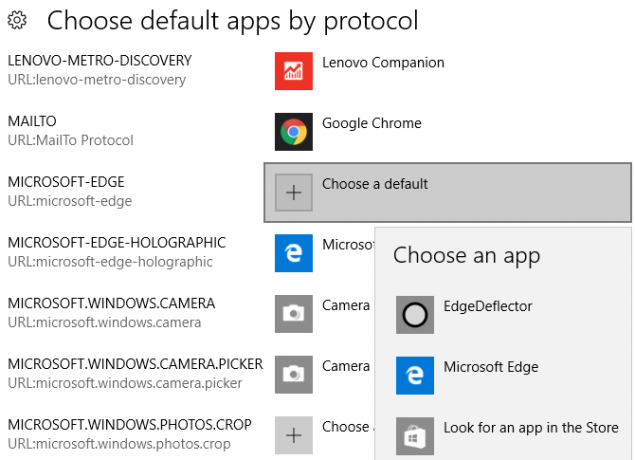
В следующий раз, когда вы будете использовать Cortana для поиска в Интернете, Windows спросит вас Как вы хотите открыть это? выбирать EdgeDeflector и Всегда используйте это приложение, затем подтвердите с Ok.
Вы можете прочитать больше о EdgeDeflector в этой статье его создатель Даниэль Александерсен.
2. SearchWithMyBrowser
Уязвимость сообщили об этом инструменте ранее с тех пор был исправлен, и разработчик добавил удобный установщик. Если вы ранее установили эту утилиту, вы можете найти инструкции по ее удалению ниже.
Установите SearchWithMyBrowser
Перейти к SearchWithMyBrowser на GitHub, нажмите зеленый Клонировать или скачать кнопку в правом верхнем углу, выберите Скачать ZIPдождитесь завершения загрузки и экстракт ZIP-пакет (щелкните правой кнопкой мыши> Извлечь все…).
Чтобы собрать программу, перейдите в папку, в которую вы распаковали файлы (SearchWithMyBrowser-мастер) и запустить make.cmd файл. Вы также можете вручную скомпилировать программу, и для этого вы должны увидеть инструкции на GitHub.
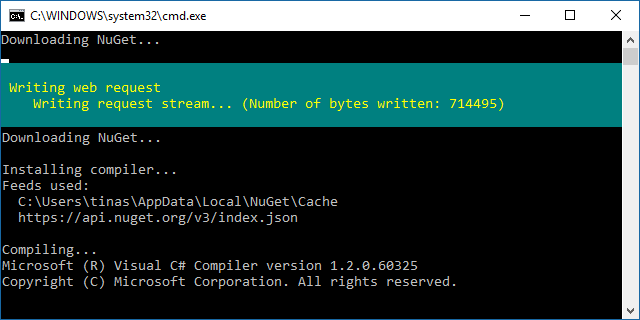
Чтобы установить программу и позволить ей внести изменения в реестр, запустите INSTALL.CMD файл. Откроется командная строка и попросит вас переместить SearchWithMyBrowser.exe в постоянное место по вашему выбору, а затем вставьте путь к его новому расположению в командной строке, включая сам файл, например, «C: \ Users \ Tinas \ Downloads \ SearchWithMyBrowser.exe». Приглашение также содержит инструкции о том, как вы можете скопировать путь к файлу.
Чаевые: Чтобы удалить цитаты, используйте стрелки влево / вправо перемещаться между передней и задней частью пути к файлу.
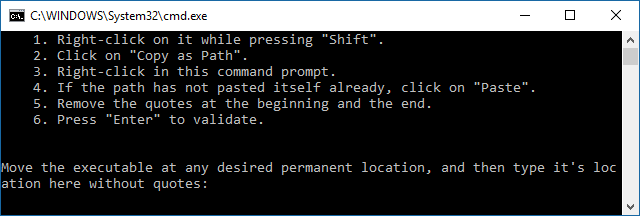
Когда путь к файлу выглядит хорошо, нажмите Войти, с последующим любой ключ продолжать. Далее Windows спросит вас Как вы хотите открыть это? выбирать SearchWithMyBrowser.exe и нажмите Ok.
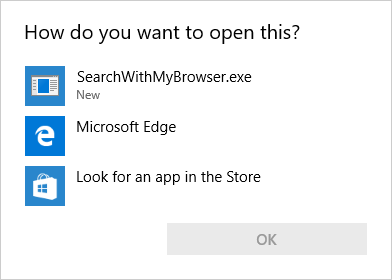
Перезагрузите и выберите приложение
Теперь перезагрузите компьютер! Несколько человек прокомментировали, чтобы сообщить нам, что этот шаг был необходим, прежде чем настройка сработала. Комментарии также подтвердили, что настройки все еще работают после Юбилейное Обновление в Windows 10 версии 1607. Кроме того, это также работает в Обновление создателей 11+ новых функций для Windows 10 в 2017 годуОбновление для Windows 10 Creators ожидается весной 2017 года. Мы собрали самые большие обновления и новые функции, которые вы можете ожидать. Подробнее Инсайдерское превью.
В следующий раз, когда вы будете использовать Кортану для поиска в Интернете, она снова спросит вас, какое приложение использовать. Сделайте такой же выбор, как описано выше, и проверьте Всегда используйте это приложение. Кортана теперь всегда будет использовать ваш браузер по умолчанию Как изменить стандартные приложения и настройки в Windows 10Вот как можно изменить программы по умолчанию в Windows 10, если вы недовольны тем, как ОС ведет себя из коробки. Подробнее открыть результаты поиска. Для нас это работало без перезагрузки Windows, но некоторые пользователи сообщали, что требуется перезагрузка.
Опять же, вы можете вручную внести необходимые изменения в реестр, как описано на GitHub.
Удалить SearchWithMyBrowser
Чтобы восстановить стандартное поведение Cortana, запустите командную строку с повышенными правами (Клавиша Windows + X> Командная строка (Администратор)) и введите полный путь к SearchWithMyBrowser.exeс последующей командой /unregister. В моем случае это выглядит примерно так:
"C: \ Users \ tinas \ Downloads \ SearchWithMyBrowser-master \ SearchWithMyBrowser.exe" / отменить регистрацию
Кроме того, вы можете вручную удалить следующие записи реестра:
HKEY_LOCAL_MACHINE \ SOFTWARE \ Classes \ SearchWithMyBrowser. HKEY_LOCAL_MACHINE \ SOFTWARE \ SearchWithMyBrowser. HKEY_LOCAL_MACHINE \ SOFTWARE \ RegisteredApplications \ SearchWithMyBrowserЧтобы изменить реестр, выполните следующие действия на свой страх и риск: нажмите Windows ключ + R чтобы запустить меню «Выполнить», введите смерзатьсяи ударил Войти. В редакторе реестра найдите записи реестра, перечисленные выше, и удалите их.
Как заставить Cortana использовать предпочитаемую вами поисковую систему
Если ваш браузер не перенаправляет поиск Bing в поисковую систему по умолчанию, вы можете использовать расширение браузера Все, что нужно знать о расширениях Microsoft Edge BrowserЕдинственная функция, которую пропустил Microsoft Edge - это расширения. Инсайдеры Windows теперь могут тестировать первые официальные расширения и вручную переносить расширения из Google Chrome. Мы покажем вам все, что вам нужно знать. Подробнее для достижения этого поведения.
Расширения Chrome для перенаправления поиска:
- Chrometana, поддерживает Google, DuckDuckGo и Yahoo! поиск. На странице загрузки указано, что она сломана, но после настройки SearchWithYourBrowser, это будет работать нормально. Ранее мы рассмотрели Chrometana как способ заставить Кортану забыть, что Бинг существует Как заставить Кортану забыть, что Бинг существуетЕсли вы любите использовать Cortana, но ненавидите использование Bing, вот простой способ перенаправить все поиски Cortana из Bing! Подробнее .
- Requestlyявляется всеобъемлющим расширением для управления HTTP-запросами. После установки настройте через http://web.requestly.in/#new/Replace и замещатьBingСGoogle.
Обратите внимание, что перенаправление ваших поисковых запросов с использованием расширения браузера может привести к небольшой задержке.
Привет, Кортана, спасибо за сотрудничество!
Кортана это мощный цифровой помощник 6 крутых вещей, которые вы можете контролировать с помощью Cortana в Windows 10Кортана может помочь вам без помощи рук в Windows 10. Вы можете позволить ей искать ваши файлы и Интернет, делать расчеты или получать прогноз погоды. Здесь мы рассмотрим некоторые из ее кулер навыков. Подробнее кто может помочь тебе организовать свою жизнь Как заставить Кортану организовать свою жизньВаша жизнь настолько сложна, вы заслуживаете личного помощника. Познакомьтесь с Кортаной, вашим виртуальным помощником, готовым служить на кончике вашего языка. Мы покажем вам, как эффективно делегировать задачи Cortana. Подробнее .
Это правда, что вы получите лучший опыт, если будете использовать инструменты, которые были разработаны для работы с Cortana. Однако Microsoft не должна предполагать, что они знают, что лучше для вас, поэтому существуют обходные пути, подобные описанным выше.
Тем не менее, вы должны испытать Кортану в полной мере, прежде чем отрезать ее от Master Chief или полностью отключить Кортану Как настроить Cortana и удалить ее в Windows 10Cortana - величайший инструмент производительности Microsoft со времен Office. Мы покажем, как начать работу с цифровым помощником в Windows 10 или как отключить Cortana для повышения конфиденциальности. Подробнее .
Каким был ваш опыт общения с Кортаной? Вы встречали какие-либо персонализированные результаты поиска Bing, которые вы действительно цените? Что заставляет вас использовать Cortana в браузере и поисковой системе по умолчанию? Пожалуйста, поделитесь в комментариях!
Тина пишет о потребительских технологиях уже более десяти лет. Она имеет докторскую степень в области естественных наук, диплом из Германии и степень магистра из Швеции. Ее аналитический опыт помог ей стать выдающимся журналистом-технологом в MakeUseOf, где она сейчас руководит исследованиями и операциями с ключевыми словами.